Let's create WAVES WALLET!! - waves 지갑 생성기(feat.Zr-coin)
최근 나름 핫??했던 Zr Coin의 ICO가 무사히 마감되었습니다.
지랄코인이라는 애칭도 얻은 ICO였죠
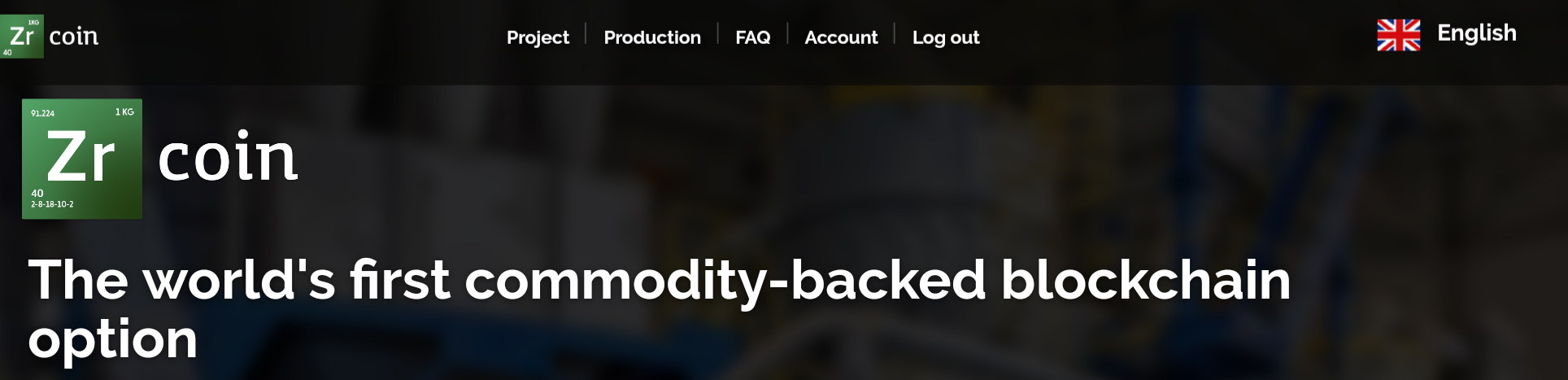
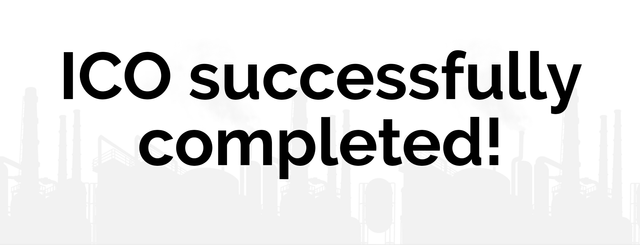
이제 남은 건 내 Zr 코인을 무사히 수령하는 것!!
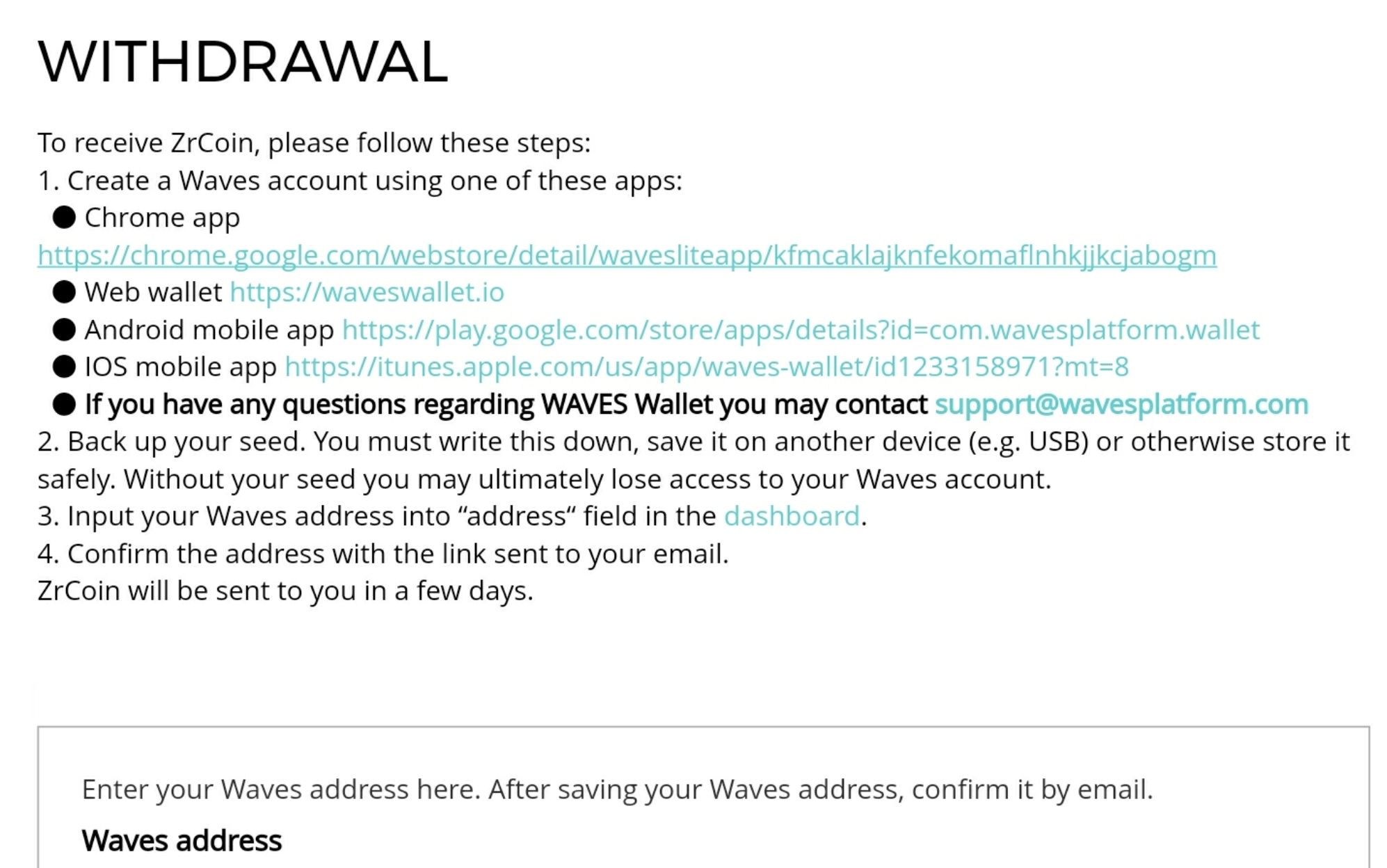
사이트에 4가지 방법이 소개가 되어있는데요
크롬앱,웹지갑,모바일앱(안드로이드),모바일앱(IOS)
되겠습니다.
이 중에서 제가 사용한 모바일앱(안드로이드) wavewallet 을 만드는 법을 설명드리도록 할게요
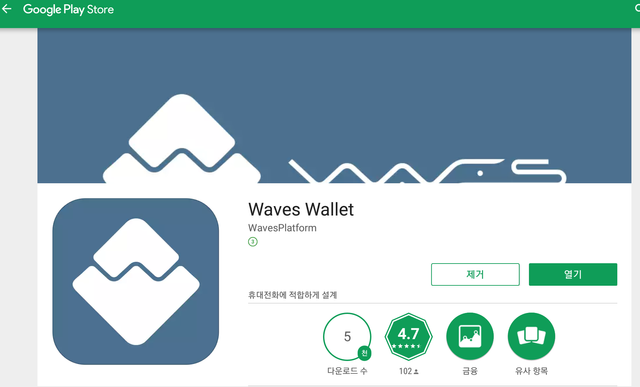
구글 앱스토어에서 Waves Wallet 앱을 찾아서 설치해줍니다.
실행하시면 지갑이름을 설정하고 패스워드를 설정하는 과정을 거치게 됩니다.
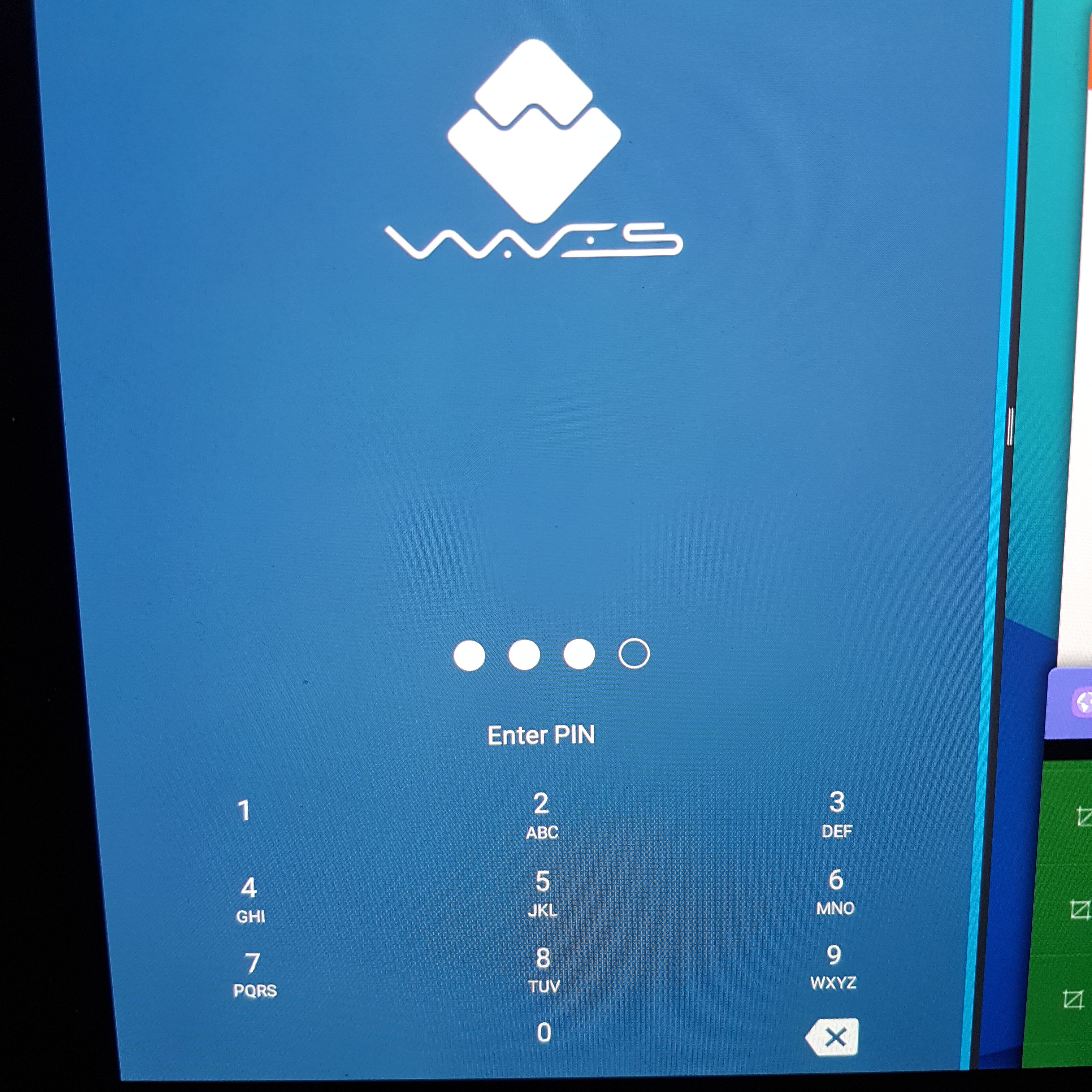
패스워드까지 입력하고 핀코드도 입력해줍니다.
백업용 seed로 15개의 단어를 알려주는데 이 15개의 단어를 메모해두도록 합니다.
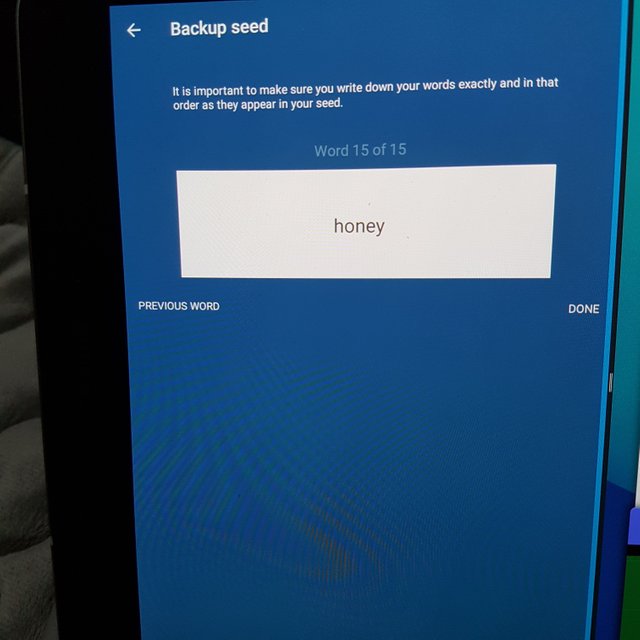
외부로 알려주면 안되는 중요한 단어들입니다. 안내용으로 제 15번째 단어는 공개합니다. honey군요
15개의 단어를 모두 적어두었다면 백업을 한번 진행해봅니다. 15개의 단어중 3개의 단어를 요구합니다. 몇번째 몇변째 몇번째 단어를 입력하라고 나오는데 이 단어들이 모두 맞게 들어가면 백업에 성공합니다.
내 자산을 지키는 안전장치이니만큼 철저히 관리해 주시는게 좋을것 같아요~
이제 생성된 계정에서 내 지갑 주소를 확인하면 됩니다.
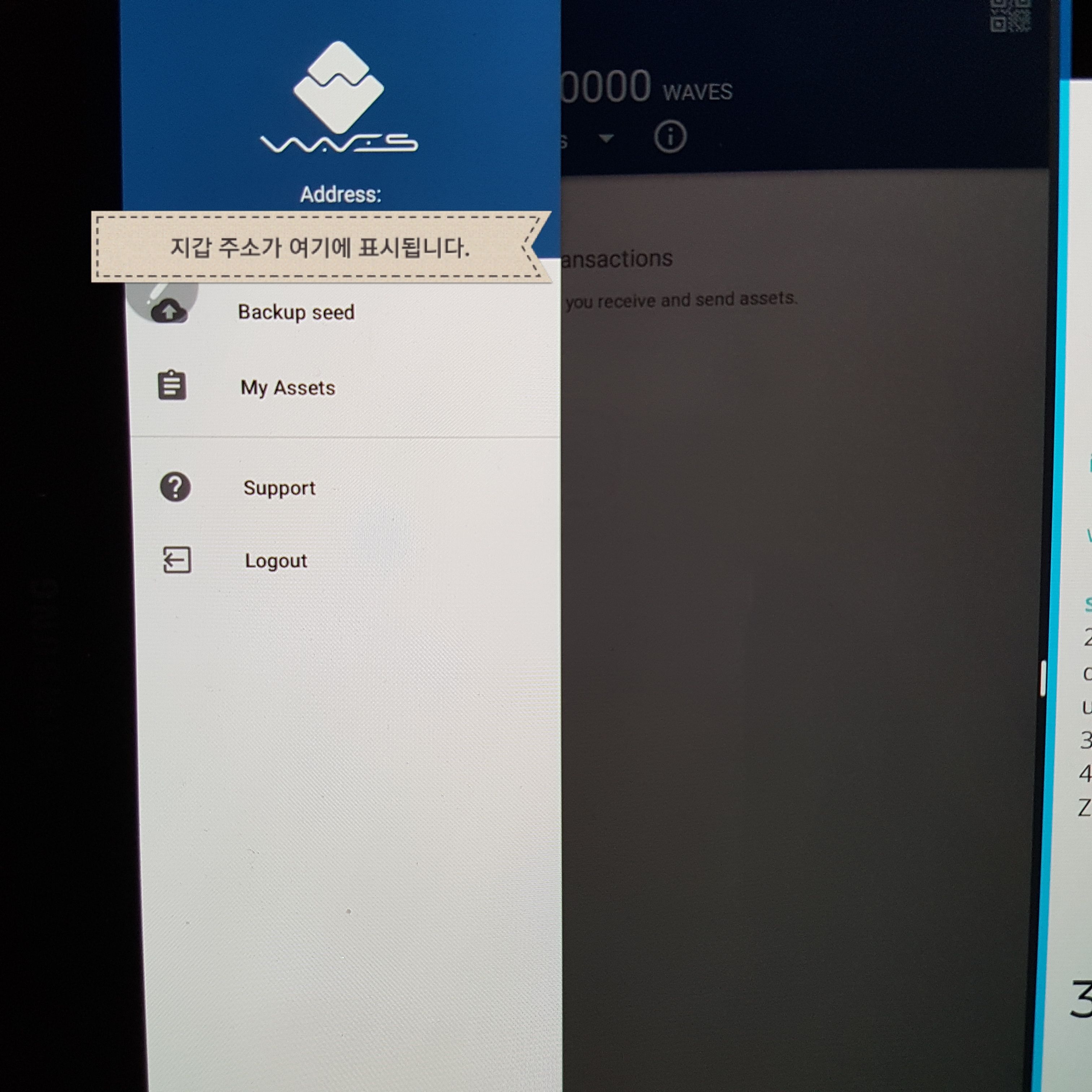
Receive 메뉴를 눌러서 확인하면 주소복사와 QR코드도 확인이 가능합니다.
이제 내 웨이브지갑 주소를 Zr 코인에 입력하러 가볼게요
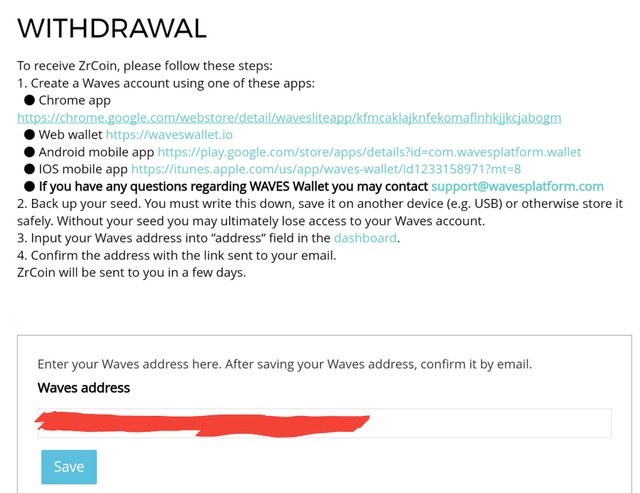
먼저 보았던 지갑생성 과정안내 아래에 내 Waves Wallet의 주소를 입력하는 란이 나옵니다.
이제 생성된 웨이브 지갑의 주소를 넣어주고 Save 를 눌러줍니다.

대쉬보드의 윗부분을 확인하시면
승인 이메일이 보내졌으니 확인하라는 문구가 나옵니다.
메일을 확인하시고 링크를 클릭해주시면 내 지갑주소 등록이 승인됩니다.

이제 몇일 후 Zr코인을 수령할 준비를 마쳤습니다.
모두 성투하시길 기원합니다~
정보 감사합니다 :)
블록체인 주제 관련 게시글 태그에는 한국어 태그로 #kr과 블록체인 및 암호화폐 관련 게시글 태그인 #coinkorea 태그를 붙여 주시면 더 많은 사람들이 보실 수 있을 것 같습니다.
그와 관련된 게시글을 한번 읽어주시고 동참해주시면 정말 감사하겠습니다.
Steemit KR 커뮤니티 CoinKorea 프로젝트
동참하겠습니다
coinkorea 태그 잊지말아야겠네요. 조언감사합니다^^